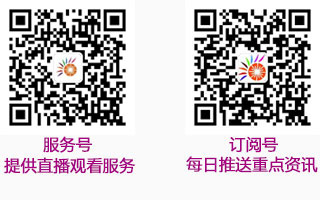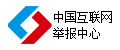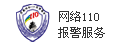我相信很多老伙计们都深有感触:对于复杂的模型,为了保证局部复杂细节的打印效果,不得不使用较小的层高,因此极大地拉长了整体打印时间。模型打印就如装水的木板水桶,最短板的地方决定了模型整体打印的最高要求。
有不少人投入成本自行改装升级机器配件以期得到更好的打印效果和打印速度,而此篇文章的切片知识点,不需要投入任何成本就能显著提升你的机器整体打印表现。

在切片软件simplify3D(S3D)中,有一个“变量设置”功能,即把模型从不同高度进行分层,然后对每一个层区分别进行打印参数的设置,不同层区的打印参数不会互相干扰。这个功能能够极大地提升我们在切片中对模型打印的精细控制。下面为大家分享这个功能的使用方法。
打开S3D后,导入模型,并且添加打印进程。
(PS:S3D中文体验版及自用配置文件在公众号内回复“S3D”获得)

导入模型及添加打印进程后,点击左上角“工具”-“变量设置向导”,将弹出设定窗口,并且模型上将会出现与XY面平行的分层面。

先把腿上半部分截出来,即约膝盖下到裤裆位置,这部分需要降低速度来避免晃动失败风险,通过拉动窗口上的横轴来选定位置,再点击“添加位置”,添加成功后在窗口及模型上都会显示设置高度,可以通过窗口选中左侧位置点击删除重新设定。

由于3D打印工艺本身决定了,和平面夹角很小的坡面会产生很明显的层纹路,因此我们需要把模型的脚面、肩部、下巴、头部等坡面截出来设定更小的层厚。、
如图,任何层构筑的3D打印工艺都会有如下现象:从垂直横截面看,模型表面为黑色曲线时,构建模型的层实际是阶梯状的,而坡面与水平面夹角越小时,层与层的距离d就会越大,表现出来就是模型上层纹路越明显。

最后整体的分层设置如下:

此处建议大家在下一步前先截图好自己的分层设置!!!!
点击窗口上的“分解流程”,然后打印进程中将会出现数个层区,数量与分层量一致,顺序标号对应模型从平台往上依次的层区,标号1即最下面一层。由于点击后模型上的分层标记会消失,所以一定要先截图。
双击每个打印进程,就能对该进程的参数进行设定来影响对应的层区,我们按照设想的目标去进行参数修改。

修改完成后,点击“准备打印”,会弹出窗口,“全选”所有进程,点击“OK”即可进行切片并进入预览。

在切片预览中能明显看到,模型分了层区,打印时长只需要4h10min,而以低层厚慢速打印的话,需要5h25min。

最后使用中会出现的2个问题:
①没法进行点开“变量设置向导”,需要把现有的打印进程删除再重新添加;
②分层高度受限,需要在FFF设置即打印进程项中设置:点开“高级”栏,取消分层变化的勾选栏。
转载请注明出处。

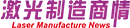
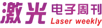




 相关文章
相关文章

 热门资讯
热门资讯

 精彩导读
精彩导读

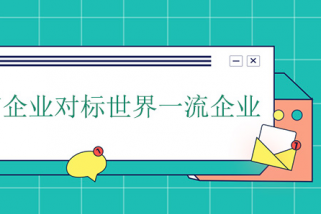










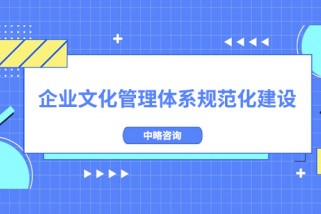

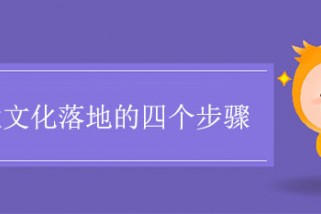

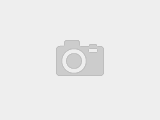

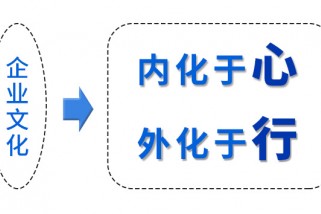


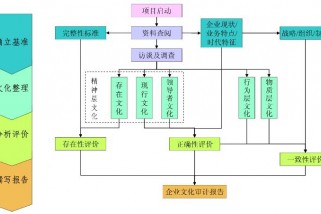



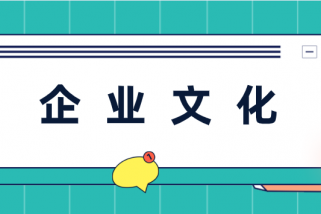


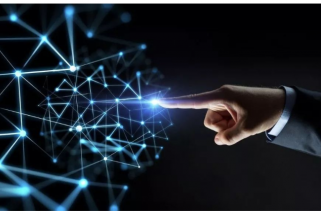

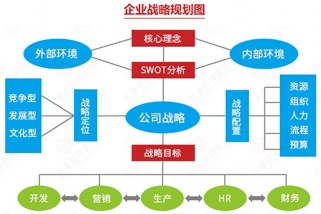
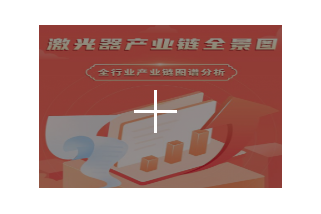
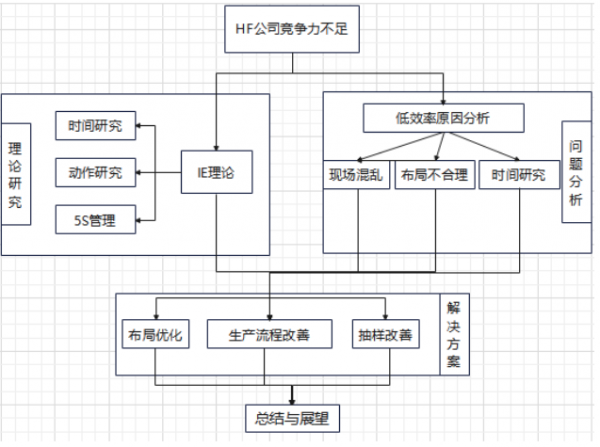

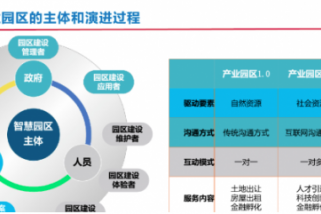
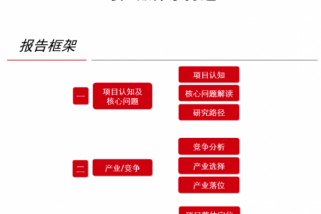









 关注我们
关注我们